Capture la información de diagnóstico de red mediante Cisco Business Dashboard
Objetivo
Cisco Business Dashboard proporciona herramientas que le ayudan a supervisar, administrar y configurar fácilmente los dispositivos de red de Cisco de las series 100 a 500, como switches, routers y puntos de acceso inalámbricos (WAP), mediante el explorador web. También le notifica sobre el dispositivo y las notificaciones de soporte de Cisco, como la disponibilidad de nuevo firmware, el estado del dispositivo, las actualizaciones de la configuración de red y cualquier dispositivo conectado que ya no esté en garantía o cubierto por un contrato de soporte.
Cisco Business Dashboard es una aplicación distribuida que consta de dos componentes o interfaces independientes: una o varias sondas denominadas sonda del panel empresarial de Cisco y un único panel denominado panel empresarial de Cisco.
Cisco Business Dashboard proporciona una herramienta para ayudar a diagnosticar problemas en la red. La función Network Show Tech le permite capturar fácilmente información de diagnóstico para su red en un formulario que puede analizar más tarde o enviar a un ingeniero de soporte. Se puede generar un Network Show Tech desde la interfaz de usuario del panel o directamente desde la interfaz de usuario de sondeo en caso de que esté solucionando problemas con la conexión de sonda del panel.
En este artículo se proporcionan instrucciones sobre cómo capturar información de diagnóstico mediante Cisco Business Dashboard.
Dispositivos aplicables | Versión de software
- Panel empresarial de Cisco | 2,2
Capturar información de diagnóstico de red
Recopilación de datos de diagnóstico
Paso 1
Inicie sesión en la interfaz de usuario de administración de Cisco Business Dashboard.

Paso 2
Haga clic en el botón menú.

Paso 3
Haga clic en el botón Red.

Paso 4
Seleccione la red para la que desea recopilar información de diagnóstico.

Paso 5
Elija la pestaña Acciones y Mostrar tecnología.
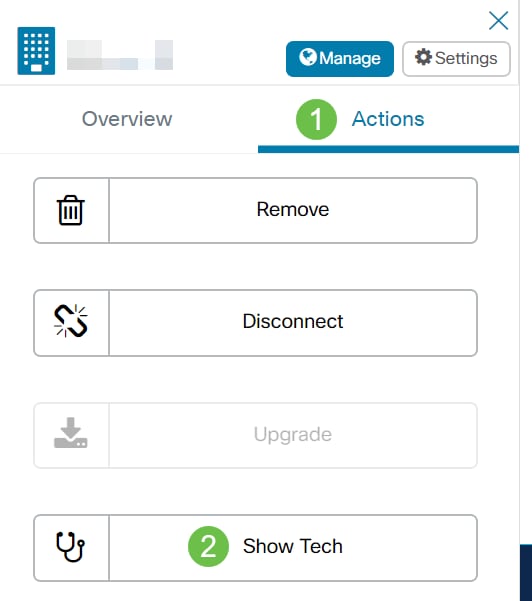
También puede iniciar sesión en la interfaz de usuario de sondeo y navegar hasta Troubleshooting > Network Show Tech.
Paso 6
Utilice las casillas de verificación para controlar si se excluyen o no las contraseñas y los certificados de las configuraciones de dispositivos, y dónde se debe enviar la información de diagnóstico. Además, puede adjuntar la información de diagnóstico a un caso de soporte de Cisco existente. Cuando haya terminado sus selecciones, haga clic en el botón Recopilar datos de diagnóstico.
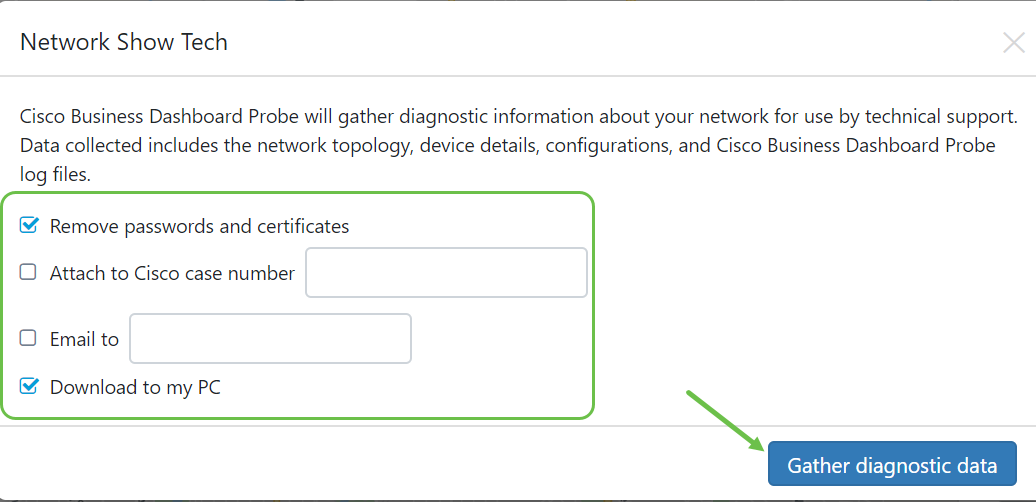
Si está generando Network Show Tech a partir de la sonda, no tiene opciones para enviar correos electrónicos o adjuntarlos a un caso de soporte. Debe descargar la información de diagnóstico en el PC.
Paso 7
Aparecerá una ventana emergente que confirma la descarga.

Ahora debería haber recopilado correctamente los datos de diagnóstico de la red. El archivo exportado se denomina show-tech.zip.
Acceso a los datos de diagnóstico
La información de diagnóstico se exporta como un archivo zip. Para acceder a los datos, siga estos pasos:
Paso 1
Si ha seleccionado la opción Descargar en mi PC, vaya a la carpeta Descargas del equipo. De lo contrario, compruebe la dirección de correo electrónico utilizada en el paso 6.

En este ejemplo, los datos de diagnóstico se guardan en la carpeta Descargas.
Paso 2
Haga clic con el botón derecho del ratón en el archivo zip show-tech y luego haga clic en Extraer todo para descomprimir la información de diagnóstico a su ubicación preferida.
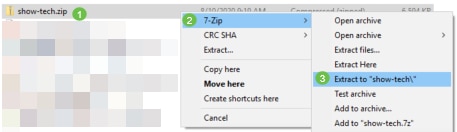
Las instrucciones pueden variar en función del sistema operativo que tenga. En este ejemplo, se utiliza Windows 10.
Paso 3
Haga doble clic en la carpeta showtech para acceder a los archivos.

Paso 4
Haga doble clic en el archivo index.html para ver los datos de diagnóstico exportados.

Ahora debería haber accedido a los datos de diagnóstico exportados desde el equipo.
Contacte a Cisco
- Abrir un caso de soporte

- (Requiere un Cisco Service Contract)
 Comentarios
Comentarios